文泰2010版本安装方法
文泰雕刻软件的安装及参数设置

文泰雕刻软件的安装及参数设置仅限济南精锐雕刻机一文泰雕刻软件的安装l:把安装光碟放入光驱等一二分钟会自动跳出选择设置语言对话框请选择简体中文选项再点击确定。
2:出现安装文泰雕刻画面时点击下一步会出现软件许可证协议对话框这时点击是。
当出现选择目标位置对话框时把目标文件夹改成的D:artcut6或其它路径这时会出现设置类型对话框请选择最大安装再点击下一步安装软件。
等待到100安装完毕后再点击完成就行了。
二文泰雕刻软件的参数设置l打开文泰雕刻软件点击菜单栏中的保存雕刻路径按钮这时会出现将雕刻结果存成文本文件对话框将配置文件列表选项改成标准G代码再点击此对话框右上角的设置按钮这时会出现输出配置文件设置对话框将此对话框中的配置文件基本信息菜单栏中的文件格选项改成G代码格式其它不改。
再将此对话框中的配置原点与坐标菜单栏中Z轴向下选项改成正其它不改。
最后点击确定就行了。
2:如将此对话框中的配置原点与坐标菜单栏中Z轴向下选项改成正后雕刻机进行雕刻时Z轴没有雕刻深度、不停打点或者一直往下栽刀那就把此选项改成负。
济南精锐雕刻机控制系统的安装及参数设置一精锐雕刻机控制系统的安装l:把安装光碟放入光驱打开我的电脑再打开光驱文件打开NCSTUDIO控制系统V5.4.49 中文Setup。
双击Setup安装就开始了。
点击下一步再点浏览将目的文件夹改为D:NCSTUDIO控制系统V5.4.44或其它路径。
一直点击下一步。
点击立即重起计算机。
2等电脑重起后系统就发现新硬件并要求装驱动。
选是仅这一次点击下一步选自动安装等驱动装完了点击完成就可以了。
二济南精锐雕刻机控制系统的设置1打开桌面上的NCSTUDIO运动控制系统进入NCSTUDIO控制系统的界面打开参数设置栏进行设置。
设置如下1首先进入加工参数设置在加工参数中把暂停或结束时自动停止主轴项打勾。
2然后进入厂商参数设置密码NCSTUDIO进入后输入你所购买机器的工作台面大小。
文泰刻绘软件使用方法
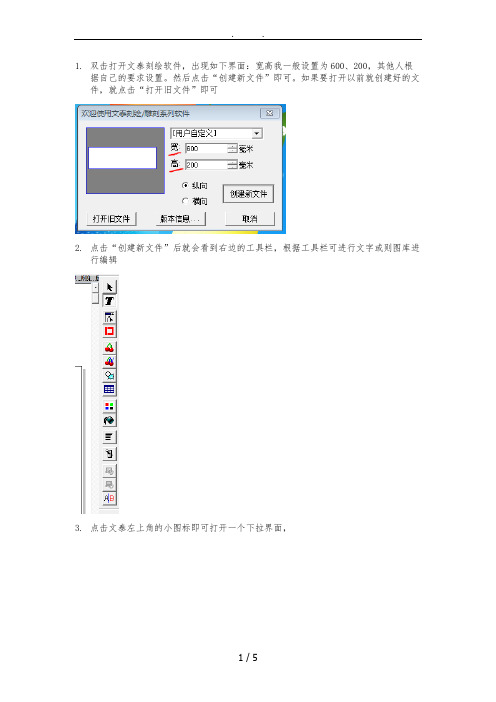
1.双击打开文泰刻绘软件,出现如下界面:宽高我一般设置为600、200,其他人根据自己的要求设置。
然后点击“创建新文件”即可。
如果要打开以前就创建好的文件,就点击“打开旧文件”即可2.点击“创建新文件”后就会看到右边的工具栏,根据工具栏可进行文字或则图库进行编辑3.点击文泰左上角的小图标即可打开一个下拉界面,4.下拉菜单中有一个“下一个”命令。
可对多文档界面进行自由切换5.熟悉菜单栏,其中比较重要的一个按钮是“刻绘输出”,已经用红笔标出6.点击软件右侧菜单栏的“选择”按钮,可对你输入的字体进行单项选择或者全选7.选中你要编辑的文字,右键弹出下拉菜单,其中比较重要的有“G变为图形”他是可以把文字变成图片的形式进行编辑,“N字体类型”,“T字体大小”,“B文字属性”在此命令中,你可以对字体进行编辑,比较重要的有行距,字距等8.一般情况下,我用的中文字体用的是文泰98简体中的“文泰特粗圆”,其他人随意9.英文字体采用文泰98英文下的“英文263”。
其他人随意10.,表示一个汉字的宽和高,只能修改一个,另一个会随着改变而改变。
11.刻绘输出按钮,设计好了字体后,用它打印12.点击“刻绘输出”之后,弹出如下界面如果你没有选中任何文字,点击“刻绘输出”将会打印页面上的所有字体13.若果你选中了一块字体系统会提示你只输出选中字体,单击“是”即可14.在上图单击“刻绘输出”按钮之前,先测试一下刀压,把纸放到刻字机上,装好,点击“测试按钮”,看打出来的测试图样是否刻透。
15.一切调整好以后就可以,选着上图的“刻绘输出“按钮进行刻字了16.此台刻字机的“刻绘设备“、”设置机器“、”设置端口“已经调好,无需改动17.在“设置机器“这里说明一下,点开之后,弹出界面闭合补偿、尖角补偿已经按照经验设定好。
18.幅面和原点也已经设置好19.点击确定即设置好了,可以进行刻绘输出了。
WIN7 64位系统EZP2010编程器驱动安装步骤

WIN7 64位系统EZP2010编程器驱动安装步骤
1.首次连接到电脑后,在桌面上“计算机”图标上点鼠标右键,从弹出菜单中点“管理”。
2.从弹出的“计算机管理”窗口中点“设备管理器”,出现下图中右侧的硬件设备列表。
3.在硬件设备列表中的“未知设备”图标上点鼠标右键,在弹出菜单上点“更新驱动程序软件”。
4.在弹出的窗口中点“浏览计算机以查找驱动程序软件”。
5.点“浏览”以选择驱动程序所在的文件夹。
6.在“浏览文件夹”窗口中选择编程器软件文件夹中的“win7_64bit”文件夹,然后点“确定”。
(注:如果win7 32位系统请选择“nt_xp_vista”,其他步骤一样)
7.选择好驱动程序所在文件夹后,点“下一步”。
8.点“始终安装此驱动程序软件”。
9.安装成功后出现下面的界面。
驱动安装失败的解决办法:
部分win7 64位系统安装驱动时,系统会提示“windows无法验证此设备所需的驱动程序的数字签名”。
遇到这种情况时,可以重启系统,在windows启动期间按“F8”,进入下面途中的选择界面,选择“禁用驱动程序签名强制”模式进入系统后重新安装驱动程序。
文泰软件使用教程

泰软件使用教程文泰软件使用教程简介电脑辅助标识设计制作CAS(Computer Aided Sign-making),是指利用计算机进行各种用于展示陈列的标识、标牌的设计、制作。
北京市文泰彩艺科贸有限责任公司(WenTai Co., Ltd, 中文简称文泰公司,英文简称WT)是北京市新技术试验区正式注册的高新技术企业,其主要的管理和开发人员由北京大学毕业的博士、硕士、学士组成,自1992年开始从事CAS系统的开发,是CAS系统的专业开发商。
文泰公司自1992年在国内首家推出拥有自主版权的中文CAS软件文泰刻绘1.0版以来,广泛吸取各方面用户的意见,随着市场需求的发展,创造新理念、运用新技术,陆续推出了文泰系列软件,累计用户已达数万个,在国内享有良好的声誉,市场占有率稳居全国第一。
文泰公司凭借多年来开发刻绘软件的经验,吸收了大量国内外同类软件的优秀算法和成功经验,最新完成了性能稳定、功能齐全的文泰刻绘2000+版。
文泰刻绘2000+是基于Windows95/98环境下开发的软件应用系统,采用全32位编程,可广泛应用于广告、展览、宣传、装潢、美工等领域。
文泰刻绘2000+有简体中文版、繁体中文版和英文版,是真正适合中国人和海外华人、又能满足国际市场需求,集刻绘、雕刻、海报制作为一体的专业版软件。
文泰刻绘2000+包括了在此之前历次出版的文泰刻绘软件全部功能,能够完成用户刻字绘图的全部需要:编辑、排版、图像处理、彩色处理、表格排版、刻绘输出等。
此外,又增添了一些实用的功能,如图像条块化、计算内外轮廓、表格中输入文字等。
文泰公司1999年正式推出了文泰三维雕刻、激光雕刻等系列软件,填补了国产软件在该领域的空白。
拥有三维雕刻机、激光雕刻机的客户或有意购买雕刻机的客户,均可致电文泰公司查询有关软件使用、配套的细节。
文泰公司竭诚为用户服务,欢迎任何批评建议。
联系地址:北京市海淀区人大北路33号2号楼2306室电话:62612301,62612302有关文泰公司及产品的最新动态和技术支持,请访问文泰互联网站: 本帮助详细介绍了文泰系列软件(简体中文版)的操作方法及主要功能。
[说明]如何安装及使用文泰雕刻软件
![[说明]如何安装及使用文泰雕刻软件](https://img.taocdn.com/s3/m/eebbe8e97d1cfad6195f312b3169a4517723e522.png)
[说明]如何安装及使用文泰雕刻软件文泰雕刻软件在啄木鸟雕刻机中的应用一.如何安装文泰雕刻软件:1( 打开光盘,找到文件setup.exe并双击,选择“简体中文”语言进行安装。
2( 单击“下一个”——>>“是”——>>选择安装路径,单击“下一个”——>> “下一个”——>> “下一个”——>> “下一个”,系统自动安装所需文件,文件复制完,单击“结束”,软件安装完成。
一(设置“文件尾”:回到桌面,双击“文泰三维雕刻软件”图标,单击“下次启动不显示”,使其选中,单击OK,输入机器台面大小:(如RS6590,则输入宽:650毫米高:900毫米),选择“纵向”,单击“创建新文件”,进入软件界面。
单击“保存雕刻路径”按钮——>>单击“设置”——>>单击“自定义文件尾”,使其选中——>>单击“设置”,弹出文本框,在其中输入:M17M30%输入完成,单击“确定”——>>单击取消——>>更改设置完成。
二(使用文泰的加工方法:1(双色板标牌(胸牌,科室牌,房号牌等)使用“计算二维路径”,雕刻方工有“水平铣底”,“纵向铣底”,“勾边”,“环形铣底”。
2(三维立体雕刻(有机,PVC,密度板等)使用“计算三维雕刻路径”。
3(各种材料的切割使用“割”(可用于有机玻璃,雪弗板,双色板,ABS板,密度板,铝塑板,防火板等材质的切割加工)。
五(制作实例:1(切割立体字单击屏幕右侧的按钮,输入需要加工的文字,将其选中,在选择字体,再选择“图形”——>>“修改图形大小”,可改变文字的大小。
将文字打散,单击“高级功能”——>>镜象,将字反过来。
(透明有机可省略此步骤)。
排版,注意的是各笔划之间的间隔必须大于切割刀具的直径,否则会出现“连体”的情况选中排好的文字,单击,弹出:参数设置:1( 选择加工的刀具。
文泰雕刻机操作详细说明书

外框的形状可通过“绘图工具箱”先画出矩形,然后再通过“节点编辑”进行修改
关于节点编辑,以下详细说明:
节点编辑
一、如何对节点进行编辑。
对于在双色板上刻比较大的字,可以用“2D”,雕刻深度为mm,雕刻方式:水平铣底,重叠率20%-40%,二次加工:勾边。两边的刀具选一致Φ3×30×或刀尖更大的刀。
阳刻的效果
举例说明:现需要在一个圆中刻个“福”,福在圆中凸出来。
先排好
圆与字组合
点“2D”,选阴刻、加刀具补偿、
雕刻方式:水平铣底,重叠率20%
j.平滑:移动控制点,将该控制点相邻的节点光滑
k.对称:移动控制点,将该控制点相邻的节点对称
l.自动减点:自动将很多点组成的曲线用较少的点来描述
m.平直:将所选择的直线段变为水平线或竖直线
n.加圆角:在两条直线段中间加一个圆弧
o.变尖角:把一条Bezier曲线变为两条直线段
p.节点对齐:把选中的节点沿水平或竖直方向对齐
用外轮廓+刀具补偿割出的字,再经过后期抛光,即成为水晶字。
胸牌的制作:
通常用“3D”+孤岛加工(水平铣底、重叠率20%左右),刀具选平底尖刀
Φ3×30×,雕刻深度为mm;外框用“割”:外轮廓+刀具补偿、刀具相同、雕刻深度为双色板的厚度(建议雕刻深度比双色板略浅可增加刀具使用寿命)。
路径生成后效果如图:
i. 快速录入:进入文字块的快速录入/修改状态。
四、状态工具箱
A b c d e f g h I j k l
ADAMS2010 安装指南(win7,XP)

ADAMS2010安装指南(for win7、vista、xp)安装提示:计算机名不可以是中文名字,路径同样不可以,在安装结束后不能移动安装包的路径或者更改文件名。
1、先下载MSC_Calc(下载链接:/file/e6drk8wr#)解压打开名为MAGNiTUDE的文件夹,运行MSC_Calc,出现DOS界面的对话框,输入Y(注意调整输入法),等待出现“press any key”后点击键盘上任意键,在此文件夹下就会生成一个license文件以备用。
2、右键我的电脑or计算机,高级系统设置——高级——环境变量——新建系统变量,变量名变量值如图所示3、可以电驴verycd下的2010版本,里面是bin文件,用daemon tools lites打开,双击s etup进行完全安装,(也许你的版本是一个压缩包,找不到setup,点击mdadams_2010_ windows.exe),首先选取第一项——“MD Adams”一路的“NEXT”和“YEs”等,无需判断,只选用默认的按钮就好了,等待10分钟左右,直至进度条完成后出现控件,需要输入内容时,输入“1700@Host name(右键单击我的电脑或者计算机查看计算机名,比如我的计算机名是lee,输入:1700@lee PS:win7的计算机名字不要忘了-PC ,如lee-PC)“NEXT”继续安装,后面会出现提示桌面图标问题,根据个人情况而定,finish 直至第一部分结束。
这时将桌面上的MAGNiTUDE中的license文件复制到路径C:\MSC.Software\MD_Adams\ 2010\network文件夹(安装到D盘把路径开头的C改成D)。
4、打开MSC_Calc.rar下的MSC.Licensing_11.6_windows.exe) 一路next,直到出现P LEASE SELECT LICENSE FILE 窗口,将路径指向步骤1下的“license.dat”文件,会出来提示窗口,finish5、该方法完美适应于windows XP和windows VISTA,3次尝试windows 7均成功,期间略有困难。
ADAMS2010在WIN7_64位下安装教程

安装过程:
1.在你要安装的目录下建立文件夹,建立License文件夹,将
复制进去,打开,输入Y,稍等片刻生成license.dat 许可文件。
2.通过管理员的身份打开,安装路径可以
改,但不要出现中文。
期间使用1700@hostname,其中hostname是你的
计算机的完整名称。
1).如果出现类似如下
的对话框,不用担心。
点是就行。
知道最后安装完毕。
2).若出现的对话
框,不用担心,点确定就行。
3.以管理员身份运行,期间先选择安装途
径,再选择指向第一步生成的license.dat,如果安装过程中说有问题,
不用管,继续安装就行。
4.最后一步!关键!点击:开始->程序
->->->->出
现如下界面。
第一次安装可不用此小步:(选择,依次将如下路径找到,均在你安装的文件目录里。
因为我安装在D:\Software\ADAMS 2010里,
故3个文件全在里面找到,其中第二个是第3)步生成的Licens.dat
文件。
找到后,点击。
)
接着点击,先,再,最后
以后出现问题打不开,进行这一步解决试试!。
- 1、下载文档前请自行甄别文档内容的完整性,平台不提供额外的编辑、内容补充、找答案等附加服务。
- 2、"仅部分预览"的文档,不可在线预览部分如存在完整性等问题,可反馈申请退款(可完整预览的文档不适用该条件!)。
- 3、如文档侵犯您的权益,请联系客服反馈,我们会尽快为您处理(人工客服工作时间:9:00-18:30)。
文泰2010版本安装方法
安装在C盘,不要改变安装目录,直接点下一步安装,默认安装就可以了。
1.首先打文泰2010安装程序,出现下面介面,
2直接点SETUP就可以安装
3.打开虚拟光驱,就出现下面介面
晓峰软件旗舰店
2.然后点加载到虚拟光驱(工具栏中的点这个按键
就是加载到虚拟光驱,就出现下面的提示框
3.点一下卸载,然后映像文件选择千年图库,再按加载
4.进入我的电脑就可以看一下虚拟光驱
5.进入WENTAI 1,就可以看到安装程序
7.点SETUP安装,安装完后打开第一次提示插入千年图库光盘,点确认,然后再打开就可以用了。
8.把2010文泰字体解压后,把文件font复制到你的安装目录下就可以了,如下图所示
9把文泰图库解压后,把文件夹lib复制到文泰安装目录下就完成安装了,如图所示。
